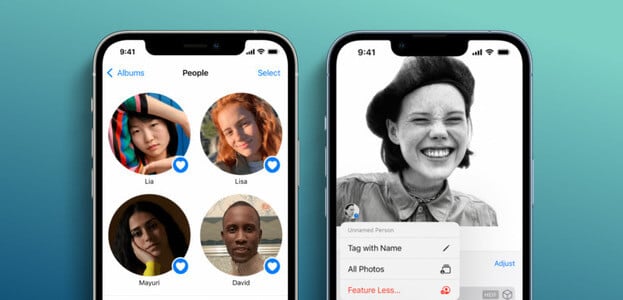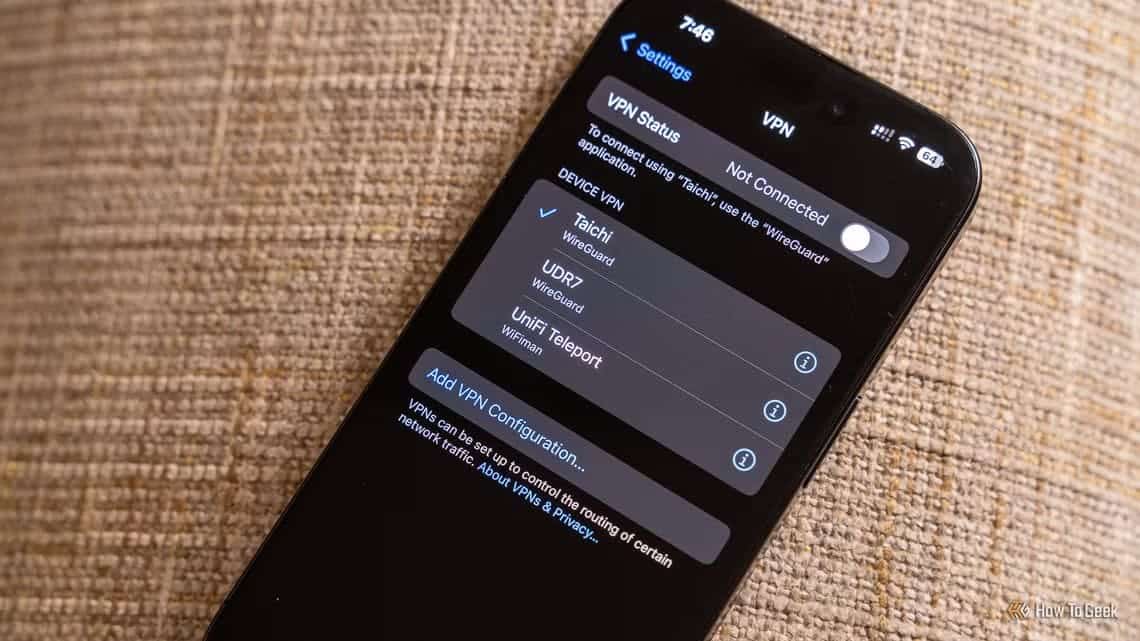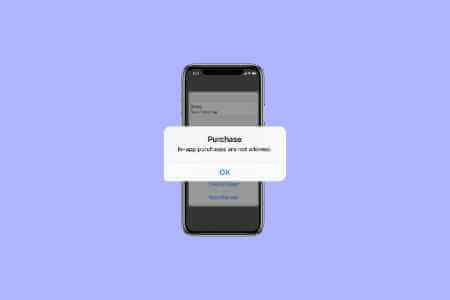Selv med Mulige postalternativer fra App Store Standard Mail-appen er fortsatt førstevalget for forbrukere. Mens Mail-appen på iPhone synkroniserer perfekt med Gmail og Outlook, kan den til tider irritere deg ved å fortsette å spørre om kontopassord på iPhone. Slik fikser du Mail fortsetter å spørre om passord på iPhone.
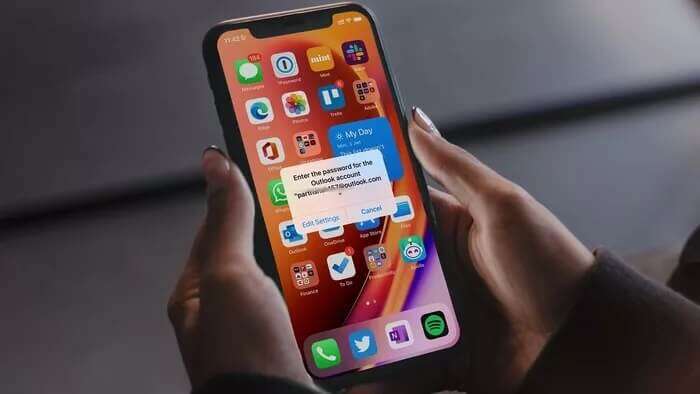
Under vanlig bruk av iPhone får mange brukere popup-vinduer i e-postappen som ber om passord på iPhone. Triksene nedenfor hjalp oss med å komme rundt problemet.
1. Skriv inn passordet på nytt
Dette trikset løste problemet for oss, og iPhonen vår gidder ikke lenger å be om passordet ved å bruke Mail-appen.
Du kan ha endret passordet for Gmail- eller Outlook-e-postkontoen din, i så fall må du kanskje skrive inn det nye passordet på nytt for å gjenoppta synkroniseringen av e-postene dine med Mail-appen.
Trinn 1: Åpne en app iPhone-innstillinger og bla ned til E-postapplikasjon.
Trinn 2: Lokaliser regnskapet.
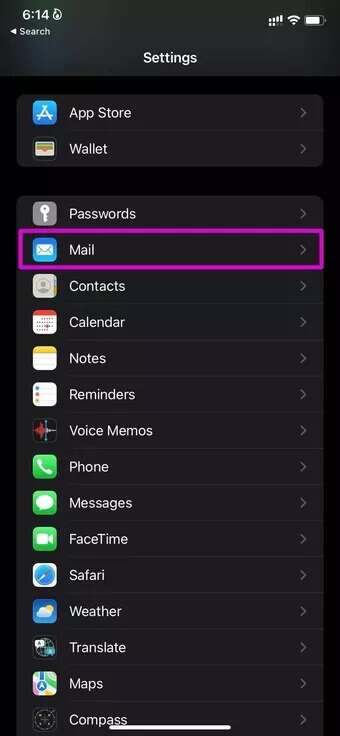

Steg 3: åpen regnskap Det plager deg ved å spørre om passordet.
Trinn 4: Du vil se feilmeldingen Konto ikke autentisert og et alternativ for å angi passordet på nytt.
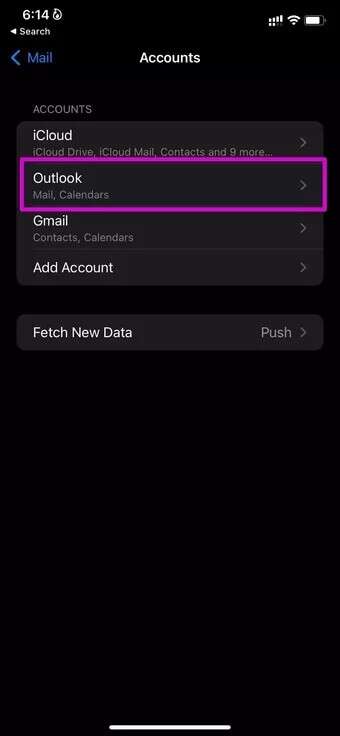
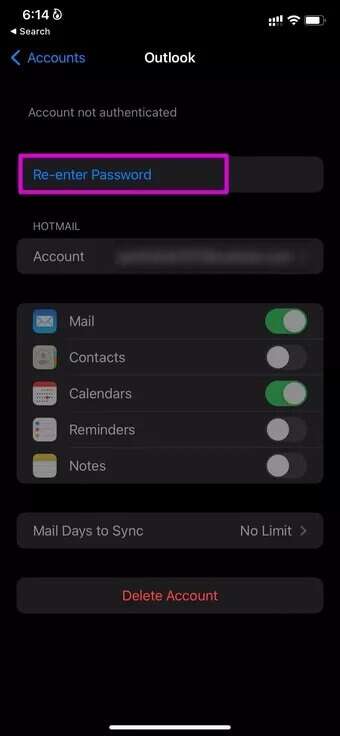
Klikk på Angi passord på nytt og legg til et nytt passord for e-postkontoen din. Mail vil begynne å synkronisere nye e-poster, og vil ikke bry deg om å be om autentisering igjen.
2. Deaktiver og aktiver e-postbytte
Når du bruker Gmail eller Outlook med Mail-appen, har du muligheten til å synkronisere e-post, kontakter, kalendere og notater med andre Apple-apper.
For å fikse problemet der Mail-appen fortsetter å spørre om passordet, kan du deaktivere e-postbryteren midlertidig og aktivere den etter en stund. Dette er hvordan.
Trinn 1: åpen Innstillinger på iPhone og velg postliste.
Trinn 2: Gå til regnskapet og velg Spam e-postleverandør.

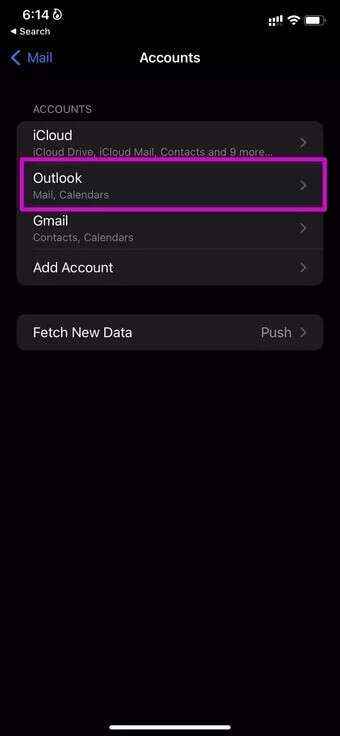
Steg 3: deaktivere E-postbryter Og etter en stund, stå opp ved å aktivere den.
3. Sjekk synkroniseringsinnstillingene
Det er to alternativer for å synkronisere e-postdata med Mail-appen. Du kan enten bruke push-alternativet som sender nye e-poster så snart de er tilgjengelige eller hente-alternativet som leverer nye e-poster i tide.
Hvis du har problemer med e-post-push-alternativet, kan du bruke henting til å synkronisere nye e-poster.
Trinn 1: åpen Innstillinger på iPhone og gå til postliste.
Trinn 2: Lokaliser regnskapet og åpne et alternativ hente nye data.

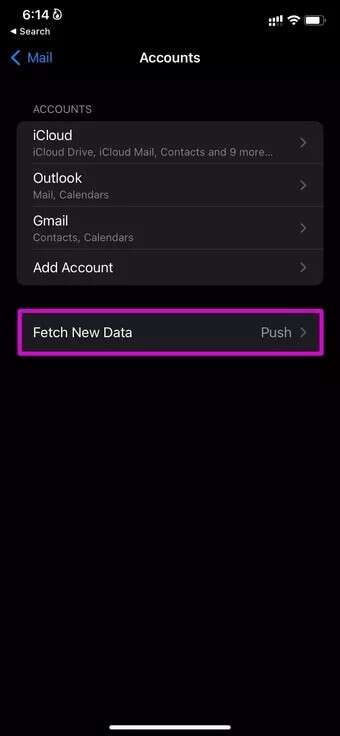
Steg 3: Gå til epost konto og velg hadde brakt fra følgende liste.
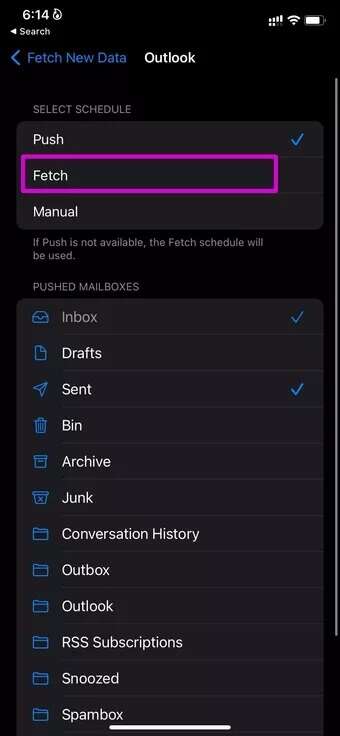
Du kan også stille inn hentetiden manuelt fra hent ny data-menyen.
4. Legg til en konto igjen
Står du fortsatt overfor at Mail fortsetter å spørre om passordproblemer på iPhone? Du må slette e-postkontoen fra appen og legge den til igjen for å fikse problemet.
Trinn 1: åpen إعدادات iPhone og gå til postliste.
Trinn 2: Lokaliser regnskapet og åpne Innstillinger for e-postkonto.
Steg 3: Klikk på slett konto Og bekreft avgjørelsen din.
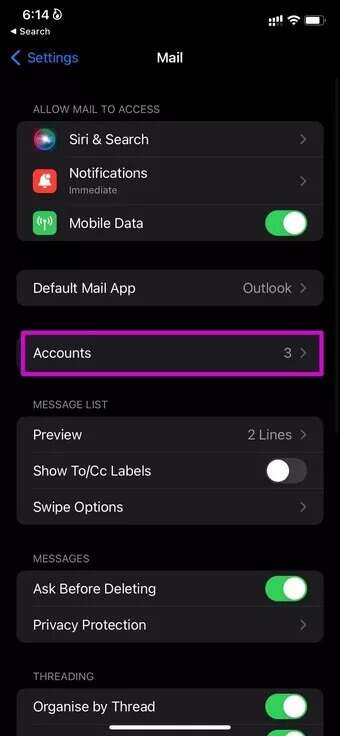
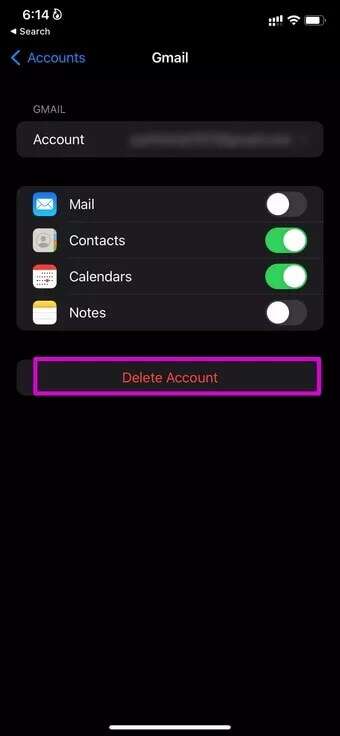
Trinn 4: Gå tilbake til Konto-menyen og velg et alternativ Legg til en konto.
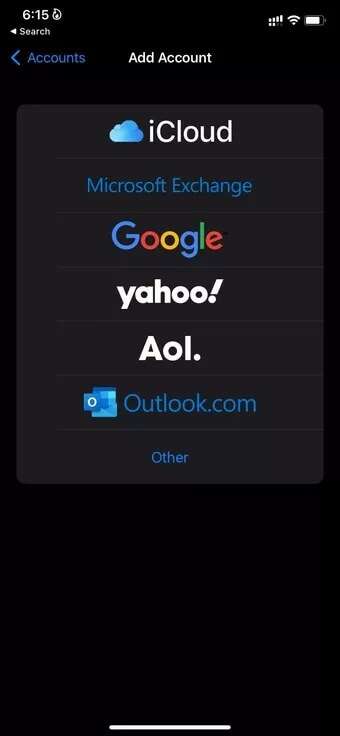
Du vil ikke se at Mail fortsetter å spørre om passordet gjentatte ganger.
5. Tilbakestill alle innstillinger
Hvis du justerer feil innstilling på iPhone-en din, kan du få en dysfunksjonell Mail-app som fortsetter å spørre etter passord. Det er på tide å tilbakestille innstillingene på iPhone.
Trinn 1: gå til إعدادات iPhone og åpne generell liste.
Trinn 2: Lokaliser نقل أو Tilbakestill iPhone.
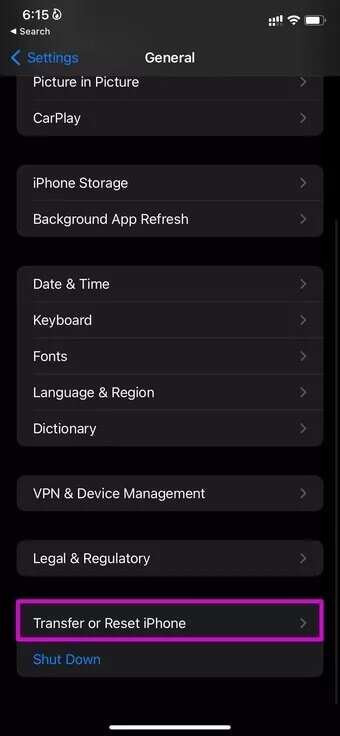
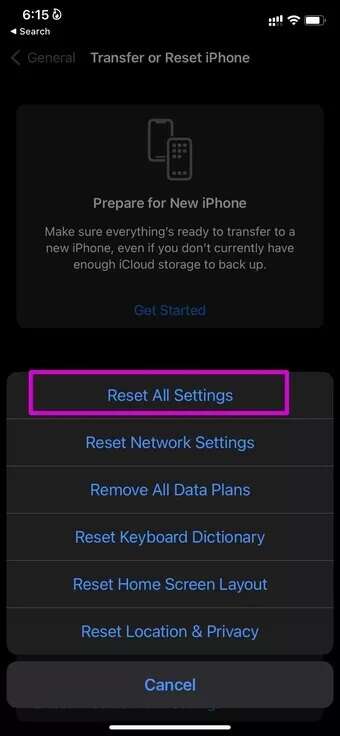
Steg 3: Lokaliser Nullstille وTilbakestill alle innstillinger fra kontekstmenyen.
6. Installer Mail-appen på nytt
Fungerer e-postappen for deg? Du har muligheten til å slette appen og installere den på nytt fra App Store. Dette er hvordan.
Trykk lenge på Mail-appikonet og velg Avinstaller app. Trykk på Slett app fra hurtigmenyen.
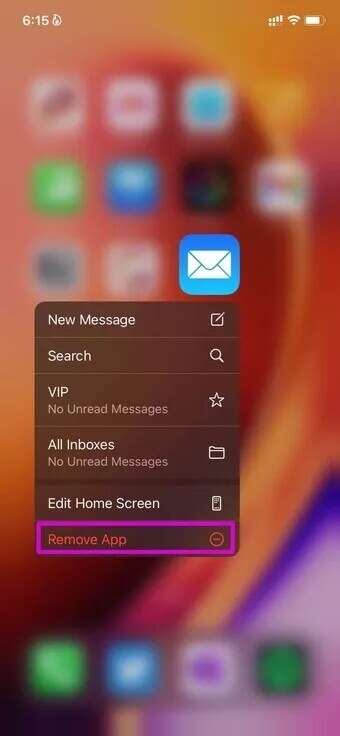
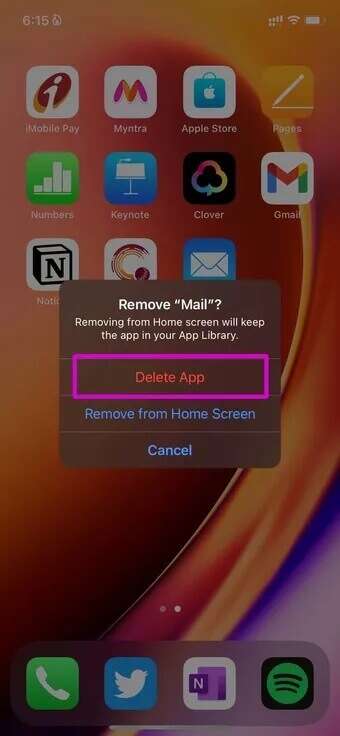
Last ned Mail-appen fra App Store og begynn å bruke appen.
7. IOS-oppdatering
Apple distribuerer Mail-appoppdateringer med iOS-utgivelser. Hvis din iPhone sitter fast på en utdatert iOS-versjon, må du laste ned og installere den nyeste iOS-versjonen.
Gå til iPhone-innstillinger og åpne Generell liste. Lokaliser programvareoppdateringer Og installer den nyeste versjonen av iOS på iPhone.
START Å BRUKE E-POST PÅ IPHONE
Hvis du fortsatt har problemer med Mail-appen selv etter at du har brukt trinnene ovenfor for å fikse Mail fortsetter å spørre om passord på iPhone, kan du slette det og komme vekk fra Mail fortsetter å spørre om passordproblemer. App Store er full av utmerkede e-postapplikasjoner som Outlook og Gmail og Spark. Gå videre, prøv dem og velg en som passer best for dine behov.